Cómo recuperar el acceso al disco duro, solucionar el error de no poder abrir el disco duro

En este artículo, te guiaremos sobre cómo recuperar el acceso a tu disco duro cuando falla. ¡Sigamos!
¿Tiene problemas para descargar controladores gráficos utilizando Nvidia GeForce Experience o sus otras herramientas? ¿Ha intentado instalar los controladores descargados y descubrió que no siguen sus instrucciones? Si es así, es posible que no esté aprovechando al máximo esa potente tarjeta gráfica que compró por cientos de dólares en Nvidia. ¿Por qué sucede esto?
Descubra por qué los controladores de Nvidia no se descargan ni instalan en su dispositivo y qué puede hacer para solucionarlo.
Cómo solucionar el error de descarga del controlador de Nvidia en Windows
Hay dos razones principales por las que los controladores de Nvidia no se descargan: la configuración de descarga automática está deshabilitada o hay un problema con el software de gráficos de Nvidia. Estos son los pasos que debes seguir para solucionarlo.
1. Habilite las descargas automáticas en Nvidia GeForce Experience
Para habilitar las descargas automáticas en Nvidia GeForce, siga los pasos a continuación:
1. Inicie GeForce Experience buscando "GeForce Experience" en la búsqueda de Windows.
2. En la esquina superior derecha, haga clic en Configuración (icono de engranaje).
3. En la barra lateral izquierda, haga clic en la pestaña General.
4. Luego, desplácese hasta la parte inferior de la página de Configuración general y marque la casilla Descargar automáticamente actualizaciones de controladores y permitirme elegir cuándo instalarlas .
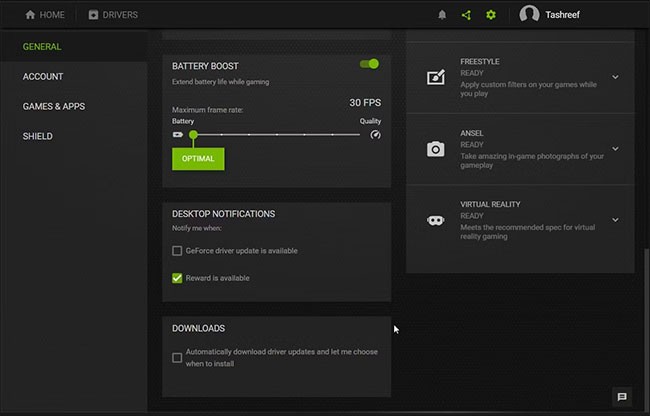
Cierre el cliente Nvidia y reinícielo después. Luego, seleccione la pestaña del controlador en la pantalla principal del cliente y debería ver la última actualización disponible para instalar. Si no ve nada, haga clic en el cuadro Buscar actualizaciones , que descargará las últimas actualizaciones. Si esto no ayuda, pase al siguiente paso.
2. Descargue el controlador manualmente
Si el método anterior no funciona, puede descargar e instalar el controlador manualmente. Estos son los pasos que debes seguir.
1. Vaya a la página de descarga del controlador de Nvidia .
2. Elija el tipo de producto, la línea de producto y el producto adecuados.
3. A continuación, seleccione el sistema operativo adecuado.
4. Seleccione Game Ready Driver (GRD) en el menú desplegable Tipo de descarga .
5. Haga clic en el botón Buscar una vez que se hayan seleccionado las opciones correctas.
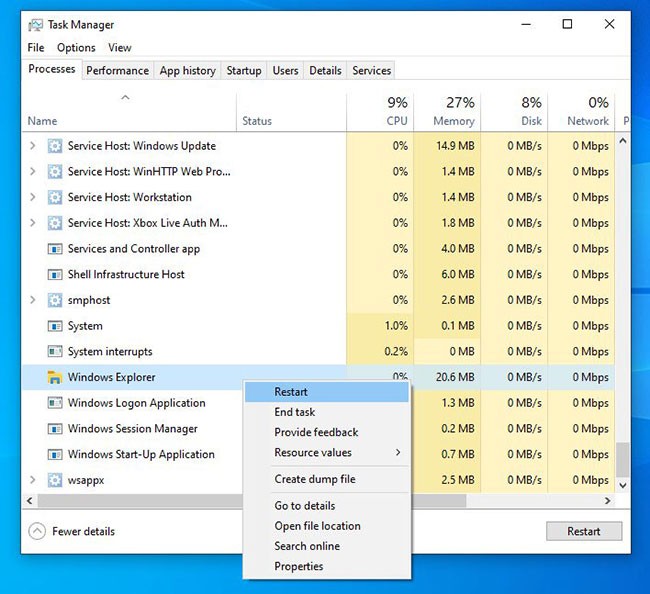
6. Dependiendo del hardware, Nvidia encontrará el controlador apropiado.
7. Haga clic en el botón Descargar.
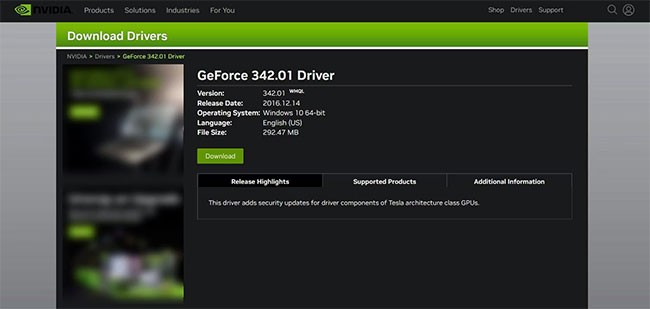
Si Nvidia Experience o cualquier otro cliente de Nvidia no descarga los controladores automáticamente, puedes descargarlos manualmente. ¿Pero qué pasa si no se instalan después de la descarga?
Cómo solucionar el problema de que el controlador de Nvidia no se instala en Windows
La falta de instalación de los controladores de Nvidia puede deberse a interferencias de las funciones de seguridad de Windows o aplicaciones antivirus que protegen su dispositivo, al uso de un cliente Nvidia GeForce desactualizado, a la descarga de controladores incompatibles (su tarjeta gráfica no lo admite), a problemas de conexión física o a la presencia de controladores desactualizados en el sistema operativo.
Si el software de Nvidia no logra instalar el controlador, siga estos pasos.
1. Desactivar la protección antivirus
Windows Defender o un software antivirus de terceros nos ayudan a detectar virus antes de que causen estragos en nuestros dispositivos. Sin embargo, hay ocasiones en que no permiten ejecutar los procedimientos de seguridad porque estas herramientas los consideran una amenaza.
Primero, debe asegurarse de que su software antivirus o Windows Defender no esté interfiriendo con el proceso de instalación del controlador. La mejor manera de hacerlo es deshabilitarlos. ¿No está seguro de cómo desactivar las funciones de seguridad integradas de Windows? Consulta la guía de Quantrimang.com sobre cómo deshabilitar Windows Defender .
Además, si está utilizando algún software antivirus de terceros, consulte las instrucciones oficiales en el sitio web del desarrollador. Después de deshabilitarlos, intente reinstalar el controlador.
Vuelva a habilitar Windows Defender o su software antivirus después de que el controlador se haya instalado correctamente. De lo contrario, podría poner en riesgo su dispositivo.
2. Asegúrese de que Windows esté actualizado
Utilizar un sistema operativo Windows desactualizado también puede interferir con la instalación del controlador, al igual que los clientes GeForce Experience desactualizados pueden causar problemas. Por lo tanto, asegúrese de que no haya actualizaciones pendientes del sistema operativo.
3. Eliminar problemas de compatibilidad
Es posible que el controlador de Nvidia también no se instale si intenta instalar un controlador incompatible. Cada tarjeta gráfica requiere un controlador diferente. Por lo tanto, el cliente Nvidia se dará por vencido si el controlador que estás intentando instalar no coincide con tu hardware.
Por lo tanto, debe verificar cuidadosamente la tarjeta gráfica instalada en su dispositivo y luego descargar manualmente el controlador correspondiente al hardware de acuerdo con las instrucciones de descarga manual del controlador. Si está seguro de que el controlador es compatible con su hardware, continúe con el siguiente paso.
4. Instalación manual del controlador
Si el cliente Nvidia no puede instalar los controladores, puede instalarlos manualmente. Para ello, siga las instrucciones indicadas anteriormente para descargar el controlador manualmente. Una vez descargado el controlador, haga clic con el botón derecho en el paquete de instalación del controlador y haga clic en Ejecutar como administrador .
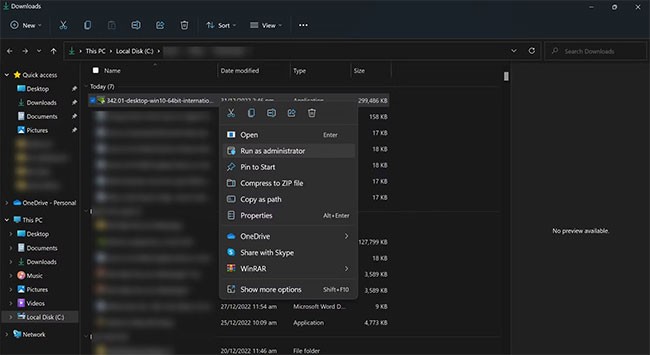
Luego, siga las instrucciones en pantalla para instalar el controlador manualmente.
5. Instale una versión anterior del controlador
¿Estás intentando instalar un controlador recién publicado? A veces, los controladores recién lanzados tienen errores que impiden su instalación. Si tiene este problema con un controlador de Nvidia lanzado recientemente, intente instalar una versión anterior.
Si la versión anterior se instala sin problemas, el problema está en el nuevo controlador. Los foros de Nvidia pueden ser un excelente lugar para confirmar esto, ya que otros usuarios también pueden estar experimentando el mismo problema. Si es así, espere a que Nvidia solucione el problema. Podrás seguir con la versión anterior hasta entonces.
6. Reinstale el cliente GeForce Experience
Si ninguna de las soluciones anteriores le ayuda a instalar el controlador, su último recurso es desinstalar GeForce Experience o cualquier otro cliente que esté utilizando y reinstalarlo. Esto definitivamente tomará tiempo. Sin embargo, esto le evitará tener que lidiar con este problema nuevamente en el futuro.
Para reinstalar exitosamente, desinstale su instalación actual y elimine cualquier archivo basura en su sistema. En algunos casos, pueden quedar restos de algunos archivos del cliente en las siguientes ubicaciones y será necesario eliminarlos manualmente:
C:\Program Files\NVIDIA Corporation
C:\Program Files (x86)\NVIDIA CorporationNo poder descargar e instalar los controladores recién lanzados puede ser muy frustrante. Si sigue las correcciones de la lista, debería poder descargar e instalar los controladores de Nvidia fácilmente. Si las soluciones no funcionan, puede utilizar herramientas de terceros para actualizar sus controladores .
En este artículo, te guiaremos sobre cómo recuperar el acceso a tu disco duro cuando falla. ¡Sigamos!
A primera vista, los AirPods parecen iguales a cualquier otro auricular inalámbrico. Pero todo cambió cuando se descubrieron algunas características poco conocidas.
Apple ha presentado iOS 26, una importante actualización con un nuevo diseño de vidrio esmerilado, experiencias más inteligentes y mejoras en aplicaciones conocidas.
Los estudiantes necesitan un tipo específico de portátil para sus estudios. No solo debe ser lo suficientemente potente como para desempeñarse bien en su especialidad, sino también lo suficientemente compacto y ligero como para llevarlo consigo todo el día.
Agregar una impresora a Windows 10 es sencillo, aunque el proceso para dispositivos con cable será diferente al de los dispositivos inalámbricos.
Como sabes, la RAM es un componente de hardware muy importante en una computadora, ya que actúa como memoria para procesar datos y es el factor que determina la velocidad de una laptop o PC. En el siguiente artículo, WebTech360 te presentará algunas maneras de detectar errores de RAM mediante software en Windows.
Los televisores inteligentes realmente han conquistado el mundo. Con tantas funciones excelentes y conectividad a Internet, la tecnología ha cambiado la forma en que vemos televisión.
Los refrigeradores son electrodomésticos familiares en los hogares. Los refrigeradores suelen tener 2 compartimentos, el compartimento frío es espacioso y tiene una luz que se enciende automáticamente cada vez que el usuario lo abre, mientras que el compartimento congelador es estrecho y no tiene luz.
Las redes Wi-Fi se ven afectadas por muchos factores más allá de los enrutadores, el ancho de banda y las interferencias, pero existen algunas formas inteligentes de mejorar su red.
Si quieres volver a iOS 16 estable en tu teléfono, aquí tienes la guía básica para desinstalar iOS 17 y pasar de iOS 17 a 16.
El yogur es un alimento maravilloso. ¿Es bueno comer yogur todos los días? Si comes yogur todos los días, ¿cómo cambiará tu cuerpo? ¡Descubrámoslo juntos!
Este artículo analiza los tipos de arroz más nutritivos y cómo maximizar los beneficios para la salud del arroz que elija.
Establecer un horario de sueño y una rutina para la hora de acostarse, cambiar el despertador y ajustar la dieta son algunas de las medidas que pueden ayudarle a dormir mejor y despertarse a tiempo por la mañana.
¡Alquiler por favor! Landlord Sim es un juego de simulación para dispositivos móviles iOS y Android. Jugarás como propietario de un complejo de apartamentos y comenzarás a alquilar un apartamento con el objetivo de mejorar el interior de tus apartamentos y prepararlos para los inquilinos.
Obtén el código del juego Bathroom Tower Defense de Roblox y canjéalo por emocionantes recompensas. Te ayudarán a mejorar o desbloquear torres con mayor daño.













